Aktiver Chili Cloud
(Click HERE for the English installation guide / Klik HER for den engelske installationsguide)
Aktiver Chili Cloud
1. Klik på Aktiver Konto i den aktiveringsmail, du har modtaget. Tjek eventuelt spam mappen, hvis ikke mailen er i din indbakke.
2. Log ind på din Chili Cloud konto på den side, der åbner.
3. Kryds felterne Slutbrugerlicensaftale og Erklæring om beskyttelse af personlige oplysninger af, og klik derefter på Accepter.
4. Udfyld dit kontonavn, hvis ikke du allerede har gjort det.
Inden du går videre:
- Sådan flytter dine filer fra den gamle Chili Cloud til den nye!
- Sådan afinstallerer den gamle Chili Cloud!
Windows klient installering
Brug din webbrowser for at komme over på log ind siden af din Chili Cloud server. Eksempel: https://portal.chiliprotect.com
1. Log ind og klik på dit bruger ikon.
2. Klik på Download Sync Client
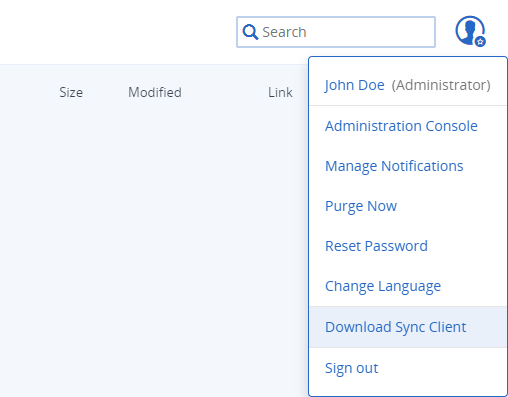
3. Klik på Desktop Sync Client for Windows på den side, der åbner, og gem installatøren på din computer.
4. Start Chili Cloud Client Installer. Vær sikker på, at du er logget ind på Windows som administrator.
a. Klik Next for at starte installationen.
b. Accepter software licensaftalen og klik Next.
c. Klik Next for at acceptere den i forvejen valgte mappe, eller vælg en anden mappe. Den mappe du vælger, er den mappe, hvis indhold bliver gemt på Chili Cloud.
d. Klik Installér.
e. Klik på Registrer maskinen.
f. På siden der åbner, klikker du Bekræft Registrering.
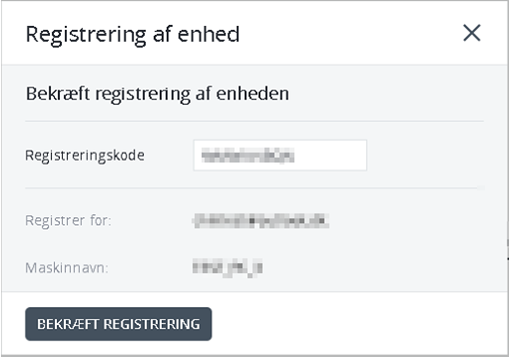
g. Derefter klikker du igen Bekræft i næste vindue, der åbner.
Indledende konfiguration
1. Opsætningen af Chili Cloud starter automatisk op.
2. På vinduet klikker du Skift, som det kan ses på eksemplet nedenfor. Her vælger du en mappe, som du ønsker, at alle dine filer skal gemmes i. Alt det du gemmer i denne mappe, bliver gemt i din Chili Cloud. Når du har valgt mappen klikker du Næste.
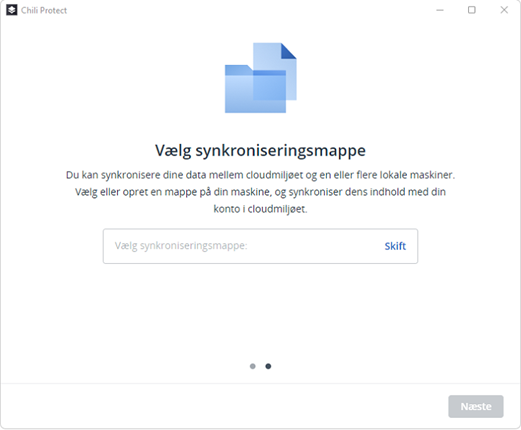
Nu har du valgt synkroniseringsmappen.
Bemærk: Loginprocessen afhænger af den specifikke Chili Cloud-implementering. Det kan kræve en e-mailadresse eller et brugernavn.
Bemærk: Når du geninstallerer Desktop klienten, skal du altid vælge en ny Chili Cloud synkroniseret mappe for at undgå synkroniseringsproblemer eller modstridende filer.
Er der andet, du vil vide mere om? Så se her:
- Læs din Chili Cloud synkroniseringsmappe af kende (+ deling af mappe med andre)
- Opdatering af Windows klienten
- Afinstallering af Windows klienten
- Proxy konfiguration